如何将 ASF 转换为 MP4:使用这 4 个顶级 ASF 到 MP4 视频转换器
最近,你一直在翻找你的数字档案,并发现了许多带有 .asf 扩展名的旧视频。你可以在媒体播放器上播放它。但是,你无法在 Apple Photos 库中存储和播放它。这就是为什么你开始寻找一种方法将其转换为更广泛使用的格式,例如 MP4。不用担心!因为你找到了正确的帖子。在本文中,你将看到可以在线和离线使用的最佳 ASF 到 MP4 转换器。此外,还提供了简单的步骤来帮助简化你的工作 ASF 到 MP4 转换,因此请读到最后。
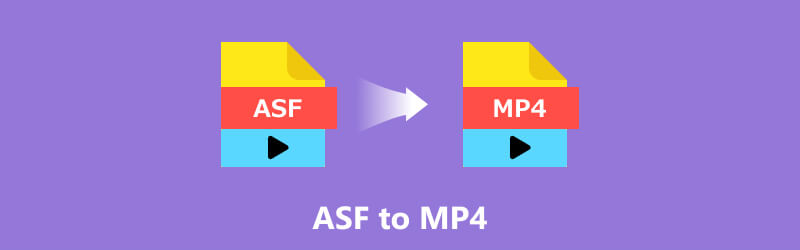
页面内容
第 1 部分。什么是 ASF 以及为什么要将 ASF 转换为 MP4
ASF 是 Advanced Systems Format 的缩写,是 Microsoft 创建的文件扩展名,主要用于流式传输音频和视频数据。它包含文件的元数据,例如标题、评级、描述和作者的数据。ASF 文件可以识别音频或视频数据的结构;但是,它无法识别编码方法。ASF 文件通常具有以下两种文件扩展名之一:WMA(音频)或 WMV(视频),因为这两种数据类型最常存储在 ASF 容器中。
尽管 ASF 视频文件非常适合流媒体内容,但它们仍存在一些缺点。其中之一是它们与多个多媒体播放平台的兼容性有限。此外,由于 ASF 视频文件通常经过高度压缩,因此视频质量可能会下降。它们的分辨率通常限制为 352×288 以满足流媒体限制。这些限制通常需要将其转换为更流行的文件格式,包括 MP4,以保持更高的视频质量。
第 2 部分。将 ASF 转换为 MP4 离线 Mac 和 Windows
使用 Vidmore 视频转换器将 ASF 转换为 MP4
假设你正在寻找可以下载到电脑的软件。那么,让我向你介绍这个惊人的工具, Vidmore视频转换。它是将 ASF 转换为 MP4 的出色工具。它是最完整、最强大的多格式视频转换器。它可以快速且不牺牲质量地将视频文件转换为 200 多种格式和设备。它支持几乎所有知名的媒体格式,包括 MOV、AVI、FLV、MPG、DIVX、M4V、VOB 和 MKV。
该软件的优点在于它被公认为 Mac 和 Windows 上最快的 ASF 视频转换器。它可以以 50 倍的速度转换您的视频,分辨率高达 8K UHD。按照以下步骤了解如何在 Windows 10/11 上将 ASF 转换为 MP4:
步骤1。 下载并安装 Vidmore视频转换 计算机上的软件。
第2步。 接下来,将 ASF 文件拖放到界面上。您也可以勾选中间的加号按钮来打开本地存储。
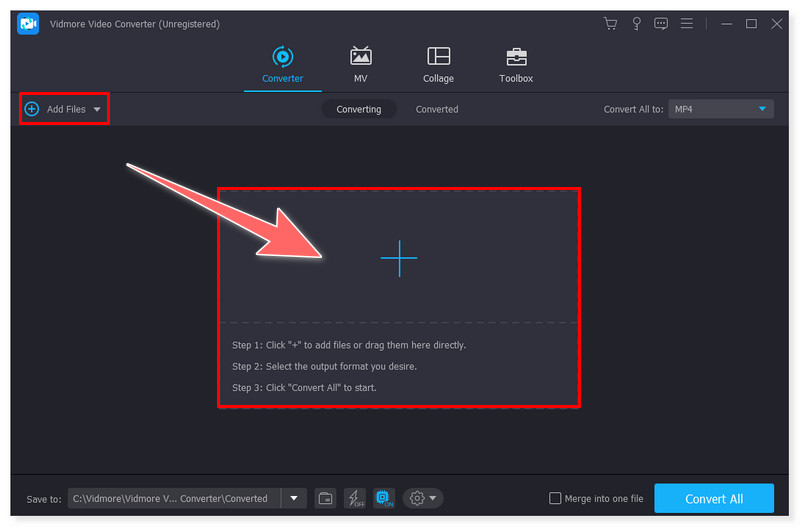
第三步 完成后,将输出格式设置为 MP4。单击视频文件旁边的下拉按钮,您还可以修改输出格式的预设设置。
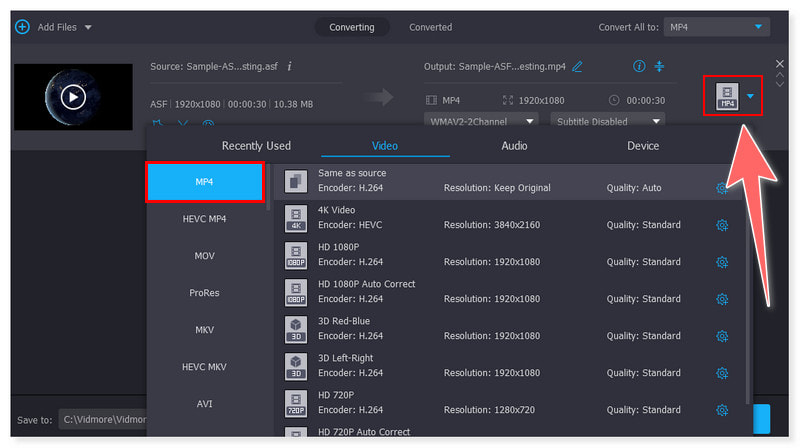
第四步。 之后,点击下面的“全部转换”按钮将您的 ASF 文件转换为 MP4,然后开始转换过程。您也可以按照上述步骤使用相同的工具在 Mac 上将 ASF 转换为 MP4。
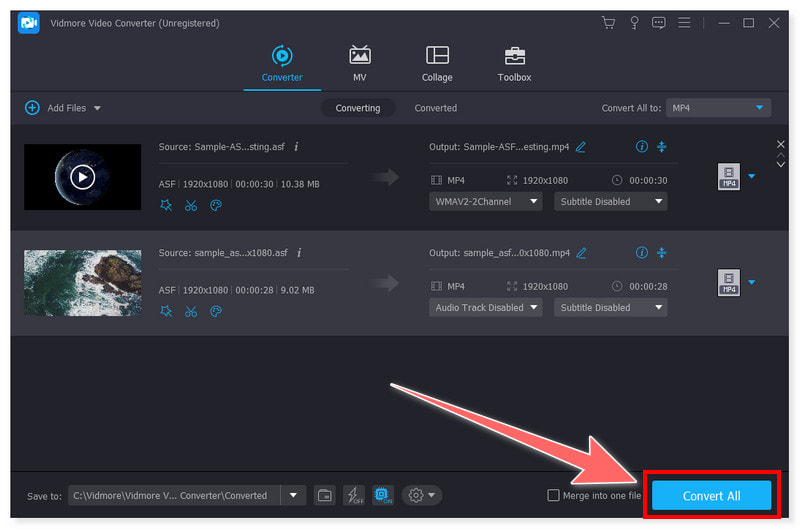
我喜欢这款工具在转换视频和音频文件时非常可靠和灵活。除了能够快速转换之外,我还喜欢它可以轻松批量处理多个文件。此外,它还提供了一个工具箱,对于视频编辑爱好者来说,它就像一个宝箱,因为它附带了出色的功能。事实上,这款 ASF 到 MP4 转换器绝对不会让您失望。
使用 VLC 将 ASF 转换为 MP4
使用 VLC 媒体播放器,用户可以以正确的分辨率和质量播放和观看视频。此外,它还包含一个集成功能,可促进两种不同格式之间的格式转换。它适用于 Windows 和 Mac,现在有 Android 版本。您可以按照以下简单的说明快速免费将 ASF 文件转换为 MP4 文件。让我们继续几个简单的步骤:
步骤1。 首先,免费下载并安装 VLC Media Player,然后在计算机上启动它。在“媒体”选项卡上,选择“转换/保存”选项。
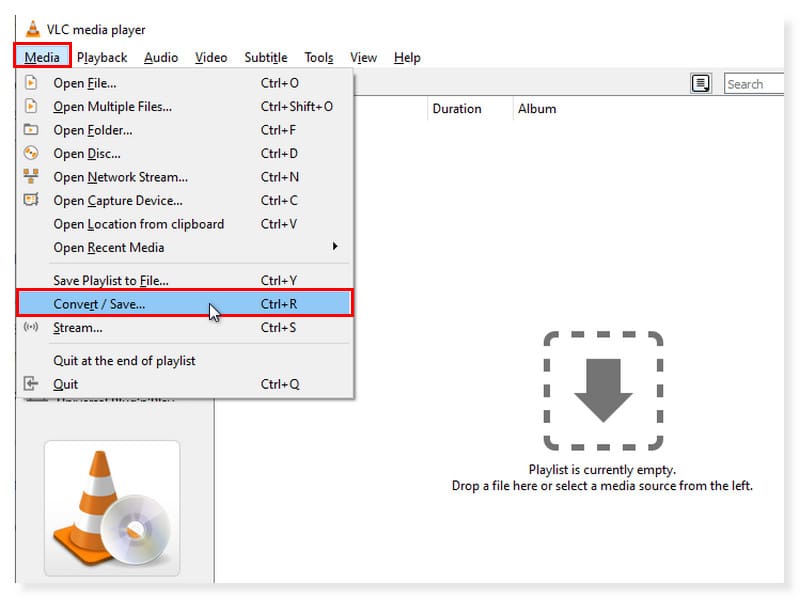
第2步。 在新对话框中单击添加按钮。接下来,选择要转换为 MP4 的 ASF 文件,然后单击下面的转换/保存下拉按钮并在选项中选择转换。
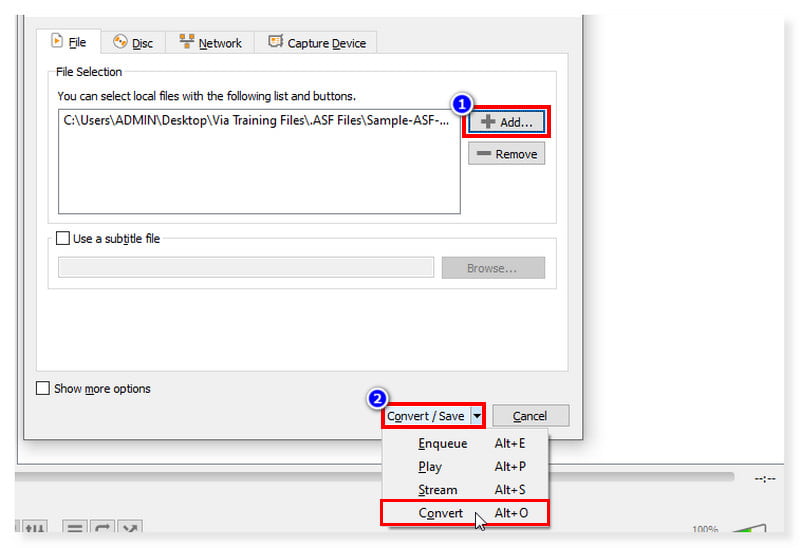
第三步 之后,将输出格式设置为 MP4,并浏览输出文件的目标位置。完成后,单击“开始”按钮并转换 ASF 文件。
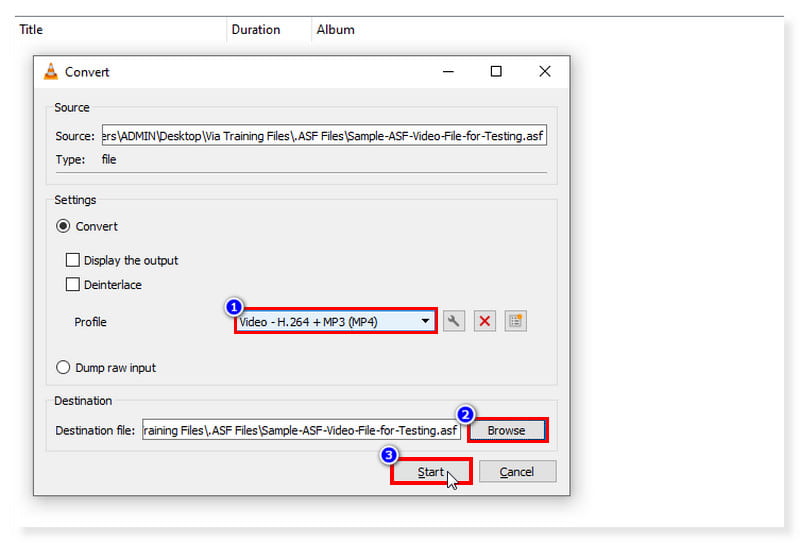
我认为这 VLC媒体播放器 非常值得称赞。我喜欢它除了作为媒体播放器之外还可以充当转换器,而并非所有播放器都可以做到这一点。但是,我认为它的缺点是它仅支持有限的输出格式。如果他们可以在未来的更新中添加更多输出格式会更好。即便如此,使用 VLC 将 ASF 文件转换为 MP4 仍然是一个不错的选择,因为它支持这两种格式。
使用 FFmpeg 将 ASF 文件转换为 MP4
FFmpeg 是一个免费的命令行,用于以更复杂的方式将 ASF 转换为 MP4 格式。它是一个完整的多平台解决方案,用于流式传输音频和视频、录制和转换文件。它有许多用于处理和操作视频文件的程序和库,并且可以在命令行界面上运行。此工具适用于 Windows、macOS 和 Linux。查看以下步骤以了解 FFmpeg 如何将 ASF 转换为 MP4 格式。
步骤1。 首先,从官方网站下载 FFmpeg 程序并在计算机上启动它。然后,提取 FFmpeg 文件。
第2步。 接下来,将 ASF 文件复制到包含 FFmpeg 可执行文件的同一目录中。在可执行文件文件夹中,打开命令行并输入此命令:ffmpeg -i input.asf output.mp4。
第三步 确保您输入的命令行正确。检查后,您现在可以按 Enter 键开始其转换过程。
我喜欢这个工具的一点是,它适用于最现代和最不常见的旧格式,无论这些格式是由公司、社区还是标准委员会创建的。然而,由于其技术复杂,需要很高的学习曲线,因此该工具通常用于视频/音频文件的高级处理和转换。
第 3 部分。在线将 ASF 转换为 MP4
如果您无法在计算机上下载软件来转换文件,也不必担心。我们还提供了一个工具,只要有稳定的互联网连接,您就可以轻松在线访问。 Vidmore 免费在线视频转换器 是一款无需安装第三方软件即可将 ASF 文件转换为 MP4 的工具。您无需精通技术或熟练处理转换,因为它为初学者提供了一个简单的视频转换界面。它适用于 Windows 和 macOS。
此外,它还支持所有流行格式,包括 MOV、WMV、FLV、VOB、AVI、MPG、GIF、M4V、MKV 和 WebM。此工具可以转换高达 1080p 高清的视频,且不会造成质量损失。只需按照以下简单步骤即可在线使用此 ASF 到 MP4 转换器:
步骤1。 首先,前往 Vidmore 免费在线视频转换器 网站。转换之前,您必须安装 Vidmore Launcher 才能完全访问此工具。
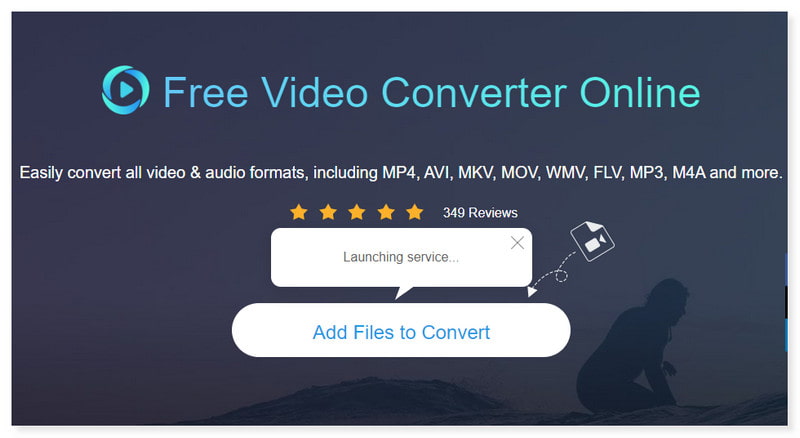
第2步。 单击“添加要转换的文件”按钮打开本地文件夹。选择要转换为 MP4 的 ASF 文件,然后单击“打开”。
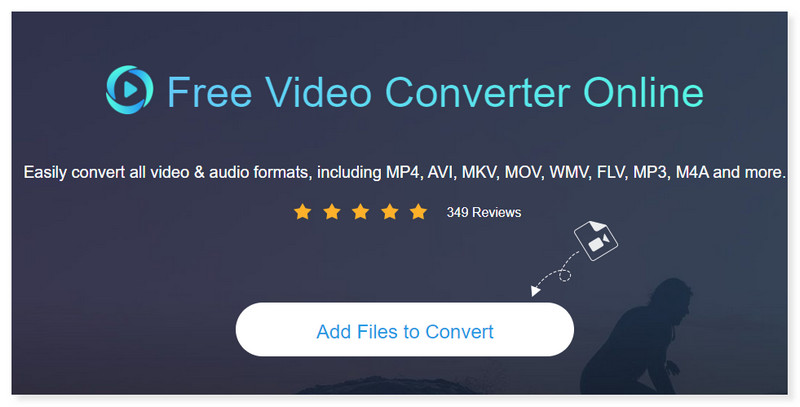
第三步 最后,将输出格式设置为 MP4,然后单击转换。就这样!这些是免费使用此 ASF 到 MP4 转换器的简单易行步骤。您还可以使用此工具转换 MP4 到 ASF.
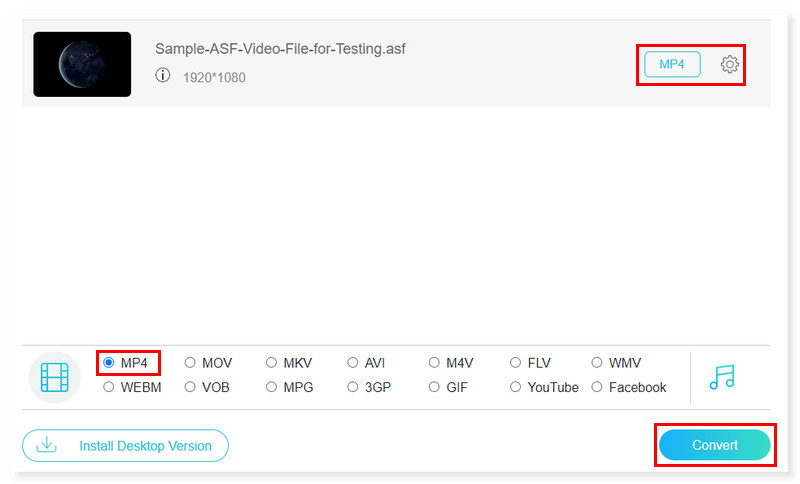
第 4 部分。有关 ASF 和 MP4 的常见问题解答
ASF 和 MP4 哪个更好?
ASF 和 MP4 是两种能够同时包含音频和视频的格式。但是,MP4 的质量比 ASF 更高,因为它支持 4K 分辨率的 HEVC 编解码器,而 ASF 仅支持高达 1080p 高清分辨率的 WMV 编解码器。
适合 Android 使用的 ASF 到 MP4 转换器是什么?
您可以在 Google Play Store 下载并使用 VLC Media Player Android 版本。它支持在手机上播放和转换两种格式。
如何播放 ASF 视频文件?
Windows Media Player、MediaPlayerLite、VLC Media Player、GOM Player、PotPlayer 和其他免费多媒体播放器都可以播放 ASF 文件。您还可以使用各种工具将这些文件转换为更广泛使用的格式,例如免费的音频和视频转换器软件,如 Vidmore视频转换
结论
就是这样!现在您知道如何将 ASF 文件转换为 MP4 以及最好的 ASF 转换器。请放心,所有这些转换器都提供高质量的输出。对于离线软件,请使用 Vidmore视频转换 实现快速、卓越的视频转换。对于在线,请使用 Vidmore 免费在线视频转换器 更加方便、便捷 ASF 到 MP4 转换。


